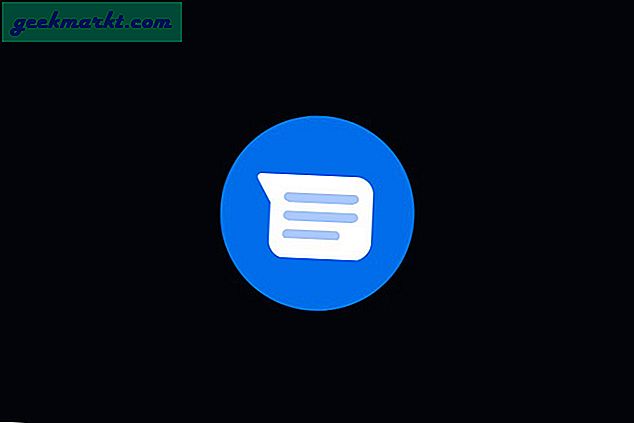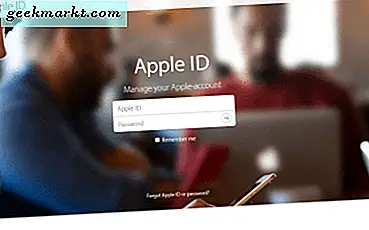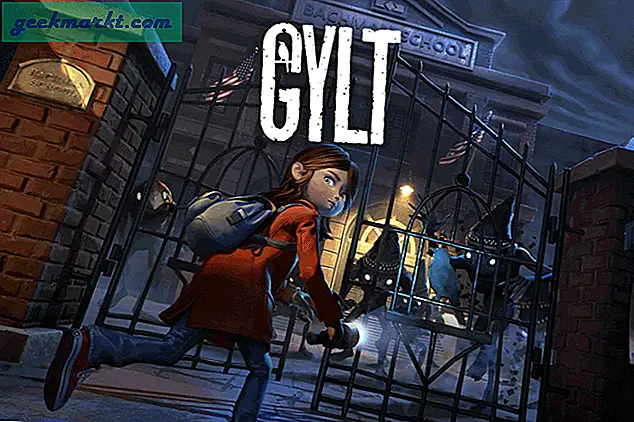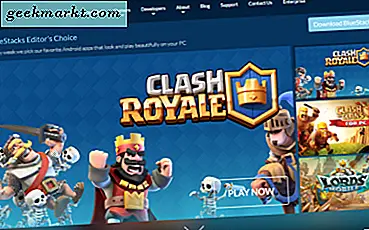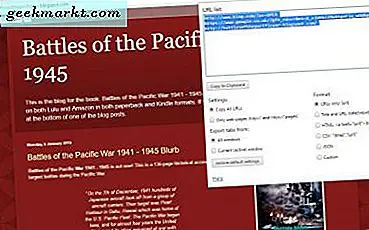
Om du behöver lägga till några webbadresser (Uniform Resource Locator) till ett e-postmeddelande, webbsida eller blogginlägg, är det självklara sättet att kopiera dem att välja text i adressfältet och tryck Ctrl + C och Ctrl + V för att klistra in. Det här är dock inte idealiskt om du behöver kopiera många sidadresser. Som sådan finns det en mängd olika tillägg för Google Chrome, Firefox och Opera som gör att du snabbt kan kopiera flera webbadresser.
Kopian All URLs Extension
Kopiera alla webbadresser är en bra förlängning för Google Chrome att kopiera webbsidor för webbsidor med, som du kan lägga till i webbläsaren härifrån. Den lägger till en Kopiera URL-adress till Klippbordsknappen till webbläsarens verktygsfält som du kan trycka på för att kopiera alla öppna webbadresser med. Öppna så några sidoflikar i webbläsaren och tryck sedan på den här knappen för att öppna menyn på ögonblicksbilden nedan.
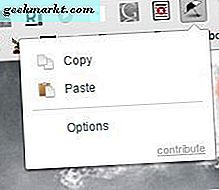
Tryck nu på Kopiera på den menyn. En del gröna texter säger att ett x antal webbadresser har kopierats. Ange "Anteckningsblock" i Cortanas sökrutan för att öppna Anteckningar i Windows 10. Tryck sedan på Ctrl + V för att klistra in flera webbadresser i den textredigeraren som visas nedan.
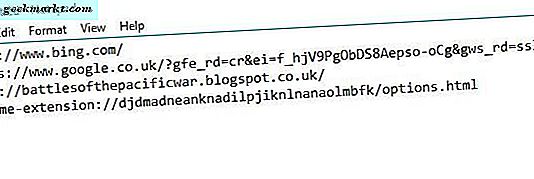
Så med det kan du kopiera flera webbadresser något snabbare. Dessutom kan du också kopiera sidadresser från flera Chrome-fönster. För att göra det kan du högerklicka på förlängningens knapp på verktygsfältet och välja alternativ . Markera flikarna Kopiera från alla fönster .
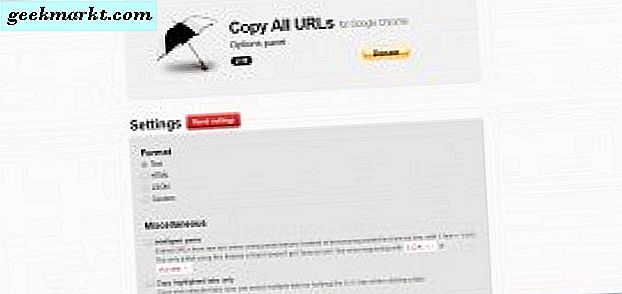
Om du behöver kopiera en webbadress i HTML-format för en webbsida, klicka på HTML -radioknappen. Då kan du välja antingen en sidadress eller sidtitel alternativ. Alternativet Sidtitel innehåller webbplatsens titel som dess ankare text i stället för bara webbadressen. Då kan du klistra in webbadresserna med ankare text på sidorna med Ctrl + V snabbtangent.
Linkclump Extension för Google Chrome och Opera
Kopiera Alla webbadresser är bra för att kopiera flera webbadresser från adressfältet, men du kan inte kopiera flera hyperlänkar med den. Du behöver inte verkligen en förlängning för att kopiera en hyperlänkadress i Chrome, eftersom du kan göra det genom att högerklicka på det och välja Kopiera länkadress . Du kan emellertid inte kopiera ett urval av flera länkar till det alternativet. Linkclump är en förlängning för både Chrome och Opera som gör att du kan välja och kopiera en grupp hyperlänkar från en sida.
Om du vill lägga till Linkclump i Chrome öppnar du den här sidan och trycker på den gröna knappen där. Nu kan du prova förlängningen genom att kopiera sidhänvisningarna nedan. Håll Shift-tangenten och tryck sedan på vänster musknapp för att expandera en lila rektangel runt länkarna nedan.
bing
http://battlesofthepacificwar.blogspot.co.uk/
Släpp sedan av Shift-tangenten och musknappen. Öppna Anteckningsblock igen och tryck Ctrl + V för att klistra in de kopierade hyperlänkadresserna i textredigeraren som direkt nedan. Det klarar webbadresserna med sina titlar.
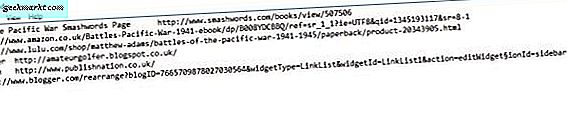
För att ta bort titlarna från de klistrade webbadresserna högerklickar du på länkklumpknappen och väljer Val . Tryck sedan på knappen Redigera under Kopierad till Urklipp. Det öppnar alternativen nedan som innehåller en rullgardinsmeny för kopieringsformat. Välj bara webbadresser från den menyn och klicka på Spara. Alternativt kan du välja som listlänk HTML därifrån för att kopiera och klistra in de valda hyperlänkarna som en URL-lista.
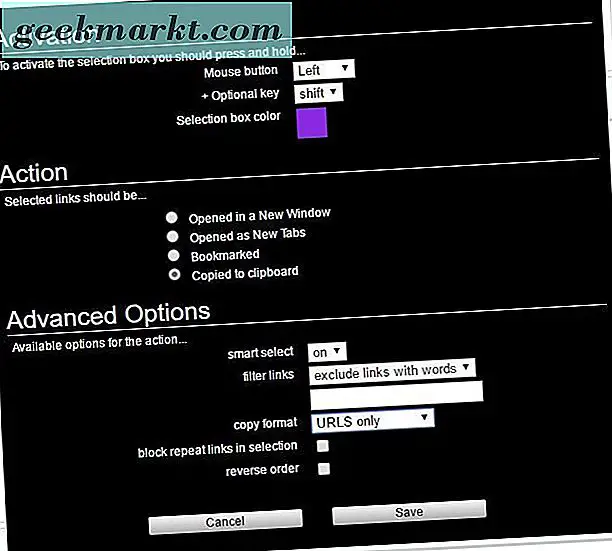
Kopiera flera webbadresser i Firefox med FireLink
Firefox-användare kan kopiera flera webbadresser med FireLink-tillägget. Denna förlängning lägger till en användbar undermeny för Fire Link till snabbmenyn där du kan välja flera alternativ. Kolla in den här sidan på Mozilla-webbplatsen och tryck på knappen Hämta nu för att installera den. Öppna sedan några flikar i webbläsaren, högerklicka på en sida och välj menyn Brandlänk som visas nedan.

Välj sedan Alla flikar > Enkel text för att kopiera alla webbadresser för öppen sida. Alternativt kan du bara välja (1) Vanlig text från huvudbrandlänkmenyn för att kopiera bara webbadressen till den öppna sidan. Öppna en ordbehandlare och tryck Ctrl + V för att klistra in dem i den. Alternativet Vanligt text kopierar dem med platstitlar som ingår.
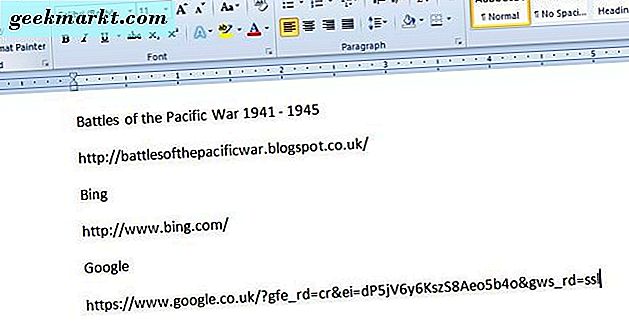
Detta inkluderar också ett HTML- alternativ på menyn. Du kan välja det för att kopiera webbadresserna med ett HTML-format. Webbplatsens titel kommer att vara ankare texten för hyperlänk taggen.
Välj Inställningar på menyn Brandlänk för att öppna sidan nedan. Där kan du ytterligare konfigurera vad varje alternativ kopierar. Om du till exempel vill ta bort sidtitlar från de vanliga textadresserna måste du ändra formatet till% url% genom att radera% text% \ n från det. Då kopieras webbadresserna utan titlar.
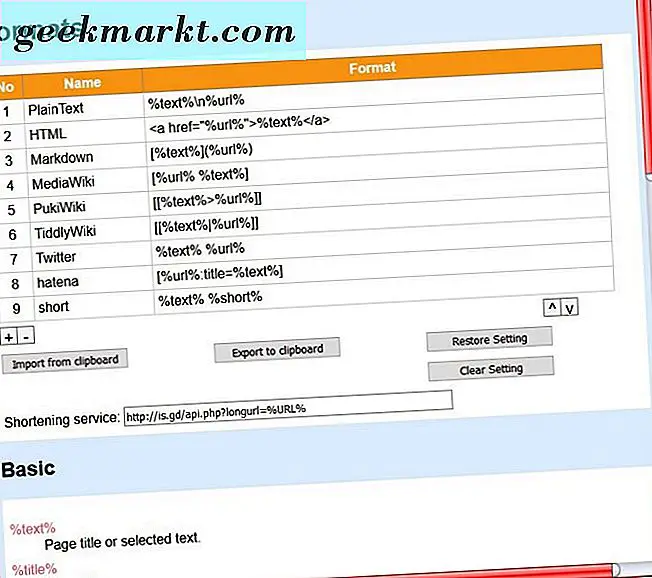
Kopiera flera webbsidor i Firefox
Du kan välja Kopiera länkplats från Firefox-snabbmenyn för att kopiera en hyperlänk. Men det är inte så bra om du behöver kopiera flera länkar på en sida. Du kan kopiera flera hyperlänkar snabbare med Snap Links Plus. Klicka här för att installera det och starta om webbläsaren.
Då kan du dra en liten grön rektangel runt hyperlänkar för att kopiera genom att hålla höger musknapp. Håll Ctrl-tangenten och släpp sedan av höger musknapp när du har valt hyperlänkarna med rektangeln. Då öppnas en liten meny som visas i bilden nedan.
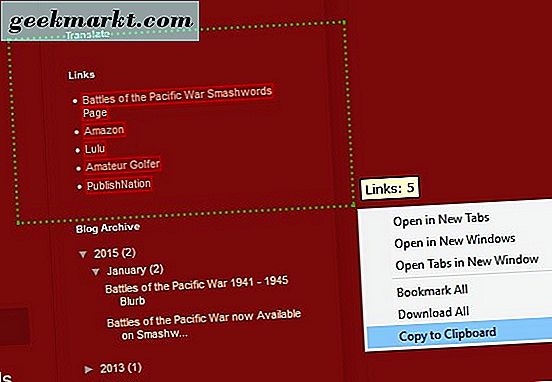
Välj alternativet Kopiera till Urklipp därifrån. Det kommer att kopiera länkarna till Urklippet. Tryck Ctrl + V för att klistra in dem i en ordbehandlare. Om ordbehandlaren har hyperlänkalternativ klarar de som aktiva länkar med ankare. Men de är enkla textadresser när du kopierar dem till anteckningsblock.
Kopiera flera sidadresser i Opera
Om Opera är din standardwebbläsare, lägg till länken Kopiera URL-adresser till den härifrån. Då hittar du en Kopiera URL-adress på verktygsfältet. Öppna några webbsidor i webbläsaren, och klicka sedan på den här knappen för att öppna URL-listan i skärmdumpen nedan.
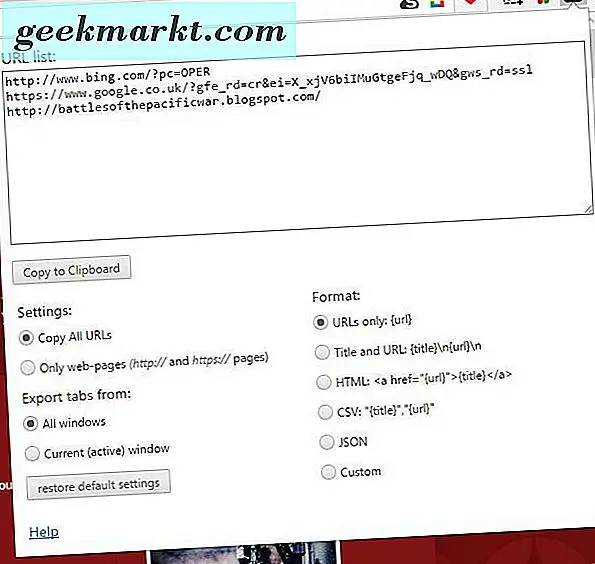
Det visar dig en förhandsgranskning av alla sidadresser som den ska kopiera. Det har också sex formatalternativ som du kan välja från. Välj sedan ett lämpligt format därifrån och tryck sedan på knappen Kopiera till Urklipp . Den klistrar in dem som visas i förhandsgranskningen av URL-listan när du trycker på Ctrl + V.
Det här är några av de stora tilläggen du kan lägga till i Google Chrome, Firefox och Opera för att kopiera webbadresser med. De kommer att vara till nytta när du behöver kopiera och klistra in flera webbadresser i dokument eller e-post. Webbplatsutvecklare kommer säkert att hitta sina HTML-alternativ ovärderliga när du lägger till länkar till webbplatser.